在现代社会中,计算机已经成为我们生活和工作中必不可少的一部分。而操作系统作为计算机的核心软件,也扮演着重要的角色。本文将以电脑Win10系统的安装为主题,详细介绍如何使用U盘安装Win10系统。无论是重装系统还是新买的电脑首次安装系统,都可以按照以下步骤进行操作。
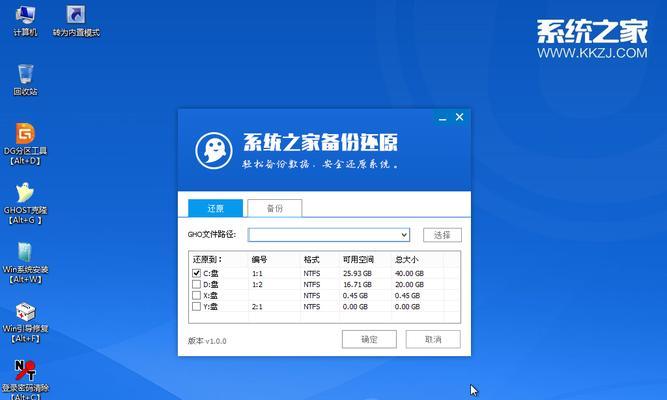
一、准备工作
1.确认电脑硬件配置符合Win10系统要求
2.下载合适的Win10系统镜像文件
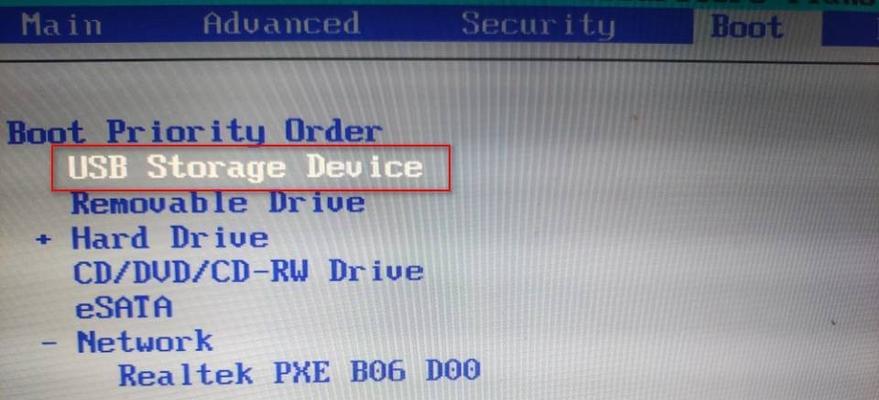
3.准备一台容量大于8GB的U盘
4.备份重要数据,以免数据丢失
二、制作U盘安装盘
1.插入U盘并打开命令提示符窗口

2.输入命令diskpart,进入磁盘分区工具
3.依次输入listdisk、selectdiskX、clean、createpartitionprimary、formatfs=ntfsquick命令进行分区和格式化
4.输入active命令激活分区
5.输入assign命令给U盘分配盘符
6.使用命令xcopy复制Win10系统镜像文件到U盘中
三、设置电脑启动项
1.重启电脑,进入BIOS设置界面
2.找到启动项设置,并将U盘设为第一启动项
3.保存设置并退出BIOS界面
四、开始安装Win10系统
1.重启电脑,系统将自动从U盘启动
2.选择语言、时区等基本设置,并点击下一步
3.点击“安装现在”进行系统安装
4.同意软件许可协议并选择“自定义安装”
5.选择安装位置,并点击下一步
6.等待系统安装完成,期间电脑会多次自动重启
五、完成安装和设置
1.系统安装完成后,根据提示进行后续设置
2.登录Microsoft账号以激活系统
3.安装必要的驱动程序和软件
4.还原备份的个人数据和文件
六、系统优化与常用软件安装
1.安装杀毒软件和防火墙等安全软件,保护计算机安全
2.安装浏览器和常用办公软件等日常所需软件
3.设置系统自动更新和定期进行系统维护
七、常见问题与解决方法
1.安装过程中出现错误代码的处理方法
2.安装后无法正常启动系统的解决方案
3.驱动程序安装失败的解决方法
八、注意事项及常见错误避免
1.确保镜像文件的完整性和正确性
2.使用合适的U盘进行安装,避免容量过小或损坏的情况
3.在安装过程中不要断开电源或移除U盘
4.注意备份重要数据,以免数据丢失
九、Win10系统安装的优点和适用场景
1.Win10系统相较于之前的系统有哪些优点和改进之处
2.适用于个人用户和企业用户的不同场景需求
十、
通过本文所介绍的步骤,相信读者已经掌握了使用U盘安装Win10系统的方法。无论是重装系统还是新机安装,只要按照本文所述步骤进行操作,就能够轻松完成Win10系统的安装。在安装过程中,记得备份重要数据,并注意遵循注意事项和常见错误的避免。希望本文能够帮助到需要的读者,让他们轻松完成系统安装,享受到Win10系统的便利和优势。

























